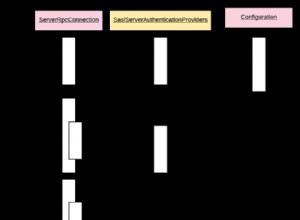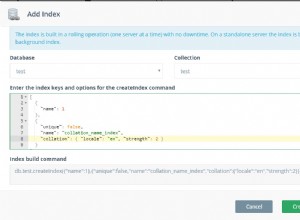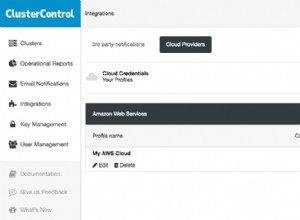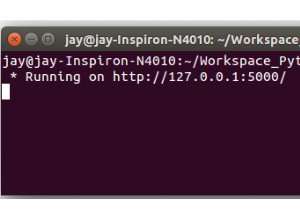Cara mengunduh dan menginstal Server Komunitas MongoDB.
MongoDB dapat diunduh dan diinstal secara gratis dari situs web MongoDB. Ini tersedia dalam edisi Community Server dan Enterprise Server. Perbedaan antara keduanya adalah bahwa Enterprise Server menyertakan fungsionalitas tambahan, seperti mesin penyimpanan dalam memori, mesin penyimpanan terenkripsi, keamanan tingkat lanjut, dan lisensi komersial.
Tutorial ini menggunakan Server Komunitas MongoDB.
Platform yang Didukung
Server Komunitas MongoDB dapat diinstal pada Windows, Mac, Solaris, dan berbagai distribusi Linux. Ini tersedia untuk diunduh dari situs web MongoDB. Ada tautan ke petunjuk penginstalan (saya telah menyertakan tautan ini di bawah).
Situs web MongoDB akan secara otomatis mendeteksi sistem operasi Anda dan menampilkan tab dengan opsi unduhan yang berlaku untuk sistem tersebut. Jika Anda mengunduh MongoDB untuk digunakan pada sistem operasi yang berbeda, ubah ke tab yang berlaku.
Petunjuk Instalasi
Situs web MongoDB menyertakan petunjuk penginstalan untuk Windows, Mac, dan Linux. Ini dia:
- Instal di Windows
- Instal di Mac
- Instal di Linux
Berikut garis besar singkat tentang apa yang disertakan:
Windows instalasi termasuk wizard instalasi untuk memandu Anda melalui instalasi. Ada juga opsi untuk penginstalan tanpa pengawasan.
Mac dan Linux instalasi cukup mudah dan terdiri dari langkah-langkah berikut:
- Unduh file biner.
- Ekstrak file.
- Salin arsip yang diekstrak ke direktori target.
- Pastikan lokasi binari ada di variabel PATH.
Ada juga opsi Homebrew untuk Mac yang membuat penginstalan menjadi lebih mudah.
Buat Direktori Data
Informasi ini disertakan dalam tautan pemasangan di atas.
MongoDB menyimpan datanya dalam direktori data. Anda perlu membuat direktori data ini.
Untuk membuatnya di lokasi default, buat direktori di /data/db (atau \data\db pada Windows).
Secara default, proses mongod (proses daemon utama untuk sistem MongoDB) akan mencari direktori data di lokasi ini, namun, MongoDB memberi Anda opsi untuk menggunakan lokasi yang berbeda. Jika Anda melakukannya tentukan lokasi yang berbeda, Anda harus meneruskan lokasi tersebut sebagai parameter saat Anda memulai MongoDB.
Periksa Izin
Setelah Anda membuat direktori data, periksa apakah akun pengguna yang menjalankan mongod telah membaca dan menulis izin untuk itu.
Mulai MongoDB
Untuk memulai MongoDB, gunakan mongod (Linux/Mac) atau mongod.exe (Windows).
Ini mengasumsikan bahwa jalur telah ditambahkan ke PATH Anda. Jika belum, Anda harus memberikan path lengkap ke biner mongod.
Setelah proses mongod dimulai, Anda akan melihat menunggu koneksi pesan di keluaran konsol yang menunjukkan bahwa proses mongod berjalan dengan sukses.
Biarkan jendela Terminal/Command ini terbuka di latar belakang. Jika Anda perlu menggunakan Terminal/Command Prompt untuk hal lain (seperti menjalankan MongoDB Shell), buka jendela baru.